2023년 300달러 미만의 저렴한 태블릿 상위 5종
2023년 300달러 미만의 베스트 태블릿 5가지 오늘날의 디지털 시대에 태블릿은 업무, 엔터테인먼트, 커뮤니케이션을 위한 필수 도구가 되었습니다. 시장에는 다양한 옵션이 있기 때문에 성능과 기능에 타협하지 않는 합리적인 가격의 태블릿을 찾는 것은 어려운 일이 될 수 …
기사 읽기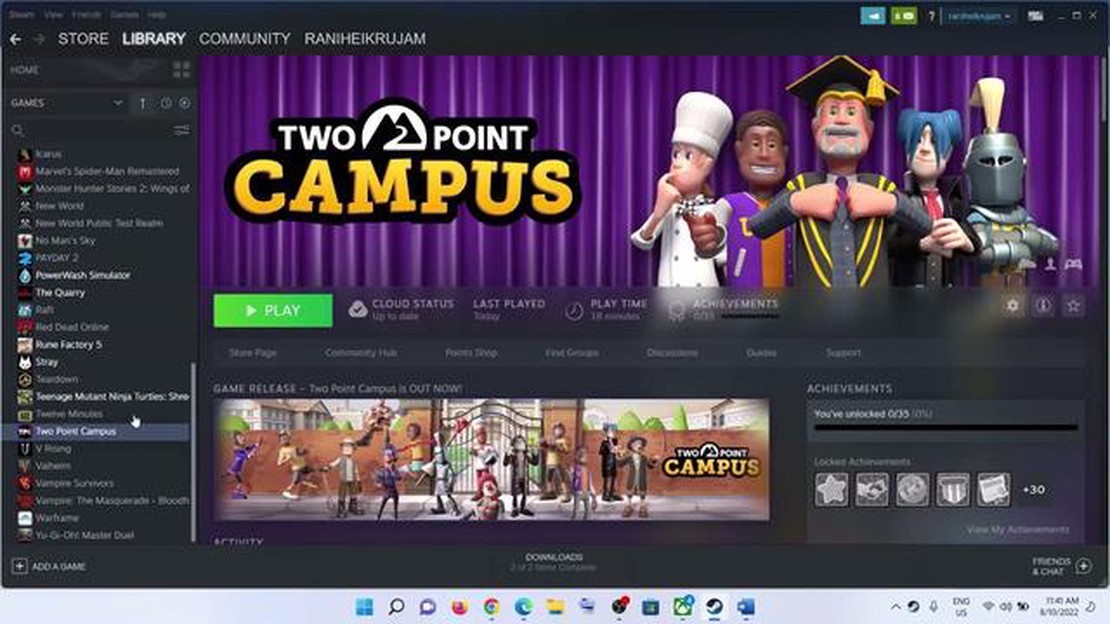
투 포인트 캠퍼스는 플레이어가 대학을 만들고 관리해야 하는 흥미진진한 교육 전략 게임입니다. 그러나 모든 게임과 마찬가지로 사용자는 PC에서 게임 플레이를 즐기지 못하게 하는 다양한 충돌 및 충돌이 발생할 수 있습니다. 이 기사에서는 이러한 문제를 해결하는 방법에 대한 지침을 제공합니다.
첫째, 가장 일반적인 충돌 중 하나는 시작시 게임이 충돌하는 것입니다. 이 경우 컴퓨터가 게임의 최소 시스템 요구 사항을 충족하는지 확인해야 합니다. 그렇다면 Steam을 통해 게임 파일의 무결성을 확인해 보세요. 이렇게하려면 Steam 클라이언트를 열고 라이브러리로 이동하여 Two Point Campus를 찾은 다음 게임을 마우스 오른쪽 버튼으로 클릭하고 “속성"을 선택한 다음 “로컬 파일"탭으로 이동하여 “게임 파일 무결성 확인"을 클릭합니다.
둘째, 충돌 및 충돌의 또 다른 원인은 비디오 카드 드라이버일 수 있습니다. 비디오 카드와 호환되는 최신 드라이버 버전이 설치되어 있는지 확인하세요. 이렇게 하려면 비디오 카드 제조업체의 공식 웹사이트를 방문하여 최신 드라이버 버전을 다운로드하세요. 드라이버를 설치한 후 컴퓨터를 다시 시작하고 게임을 다시 실행하세요.
셋째, 여전히 충돌 및 충돌이 발생하는 경우 게임과 충돌할 수 있는 프로그램을 비활성화해 보세요. 바이러스 백신 프로그램, 화면 녹화 프로그램, 주변 장치를 제어하는 프로그램 등이 여기에 해당할 수 있습니다. 게임을 시작하기 전에 작업 관리자를 통해 불필요한 프로그램을 모두 닫거나 자동 실행을 비활성화하세요.
투 포인트 캠퍼스 게임은 때때로 컴퓨터에서 충돌 및 충돌을 일으키는 문제가 발생할 수 있습니다. 이 가이드는 이러한 문제의 원인을 이해하고 충돌을 해결하기 위한 해결책을 제공하는 데 도움이 될 것입니다.
문제 해결을 시작하기 전에 PC가 게임 공식 웹사이트에 명시된 최소 시스템 요구 사항을 충족하는지 확인해야 합니다. 시스템 요구 사항이 충족되지 않으면 충돌의 원인이 될 수 있습니다.
오래되거나 호환되지 않는 그래픽 카드 드라이버는 호환성 문제를 일으켜 게임 충돌을 일으킬 수 있습니다. 그래픽 카드 제조업체의 공식 웹사이트를 방문하여 사용 가능한 최신 드라이버를 다운로드하는 것이 좋습니다.
컴퓨터의 파일 및 리소스에 대한 액세스 제한으로 인해 일부 호환성 문제가 발생할 수 있습니다. 이러한 제한을 우회하려면 관리자 권한으로 게임을 실행해 보세요.
잘못 설치되었거나 손상된 게임 파일로 인해 충돌 및 오류가 발생할 수 있습니다. Steam에서 라이브러리에서 투 포인트 캠퍼스 게임을 선택하고 마우스 오른쪽 버튼을 클릭한 다음 “속성"을 선택하면 파일 무결성을 확인할 수 있습니다. 그런 다음 “로컬 파일” 탭으로 이동하여 “게임 파일 무결성 확인"을 클릭합니다.
디스코드 오버레이와 같은 오버레이 프로그램 및 오버레이 유틸리티는 게임을 방해하고 충돌을 일으킬 수 있습니다. 이러한 프로그램을 일시적으로 비활성화한 후 게임을 다시 실행해 보세요.
오래된 버전의 운영 체제는 게임과 호환되지 않을 수 있으며 충돌을 일으킬 수 있습니다. 사용 가능한 모든 운영 체제 업데이트를 확인하고 설치하세요.
위의 모든 단계를 수행한 후에도 PC용 투 포인트 캠퍼스 게임에서 충돌 및 충돌 문제가 해결되지 않으면 게임 개발자에게 문의하거나 공식 지원 포럼을 방문하여 추가 지원을 요청하는 것이 좋습니다.
PC에서 투 포인트 캠퍼스를 플레이하는 동안 충돌 및 충돌을 일으킬 수 있는 시작 문제가 발생할 수 있습니다. 이 섹션에서는 이러한 문제 중 몇 가지를 살펴보고 해결 방법에 대한 지침을 제공합니다.
컴퓨터가 “투 포인트 캠퍼스” 게임의 시스템 요구 사항을 충족하는지 확인하세요. RAM이 충분한지, 하드 드라이브에 여유 공간이 있는지, 필요한 버전의 운영 체제 및 그래픽 드라이버를 지원하는지 확인하세요.
업데이트를 설치한 후 게임을 실행하는 데 문제가 있는 경우, Steam(Steam 사용자의 경우) 또는 게임 파일 무결성 검사기(에픽게임즈 스토어 사용자의 경우)를 통해 게임 파일의 무결성을 확인해보세요.
간혹 게임이 컴퓨터의 다른 소프트웨어나 드라이버와 충돌할 수 있습니다. 백그라운드에서 불필요한 프로그램을 모두 닫고 그래픽 카드 드라이버를 업데이트해 보세요.
컴퓨터에 최신 버전의 Direct X 및 Visual C++ 패키지를 설치하세요. 이 패키지는 게임이 제대로 실행되는 데 필요한 구성 요소를 제공합니다.
일부 바이러스 백신 프로그램은 게임의 실행 파일을 차단하여 실행 문제를 일으킬 수 있습니다. 게임을 실행하기 전에 바이러스 백신 프로그램의 제외 목록에 게임을 추가하거나 일시적으로 비활성화해 보시기 바랍니다.
그래픽 카드에 최신 버전의 드라이버가 설치되어 있는지 확인하세요. 그래픽 카드 제조업체의 공식 웹사이트에서 다운로드하여 설치할 수 있습니다.
이 팁을 적용한 후에도 “Two Point Campus"게임을 시작하는 데 여전히 문제가있는 경우 게임 개발자의 지원 팀에 문의하거나 게임 포럼에서 해결책을 찾는 것이 좋습니다.
함께 읽기: 전원이 켜지지 않는 삼성 갤럭시 A7에 대한 간단한 솔루션
투 포인트 캠퍼스는 플레이어가 자신의 대학을 만들고 관리 할 수있는 흥미 진진한 게임입니다. 그러나 때때로 게임에서 문제를 일으키고 게임 플레이를 방해할 수 있는 충돌 및 드롭아웃이 발생할 수 있습니다. 이 섹션에서는 이러한 문제를 해결하는 몇 가지 방법을 살펴 보겠습니다.
대부분의 경우 충돌 및 끊김 현상은 오래된 그래픽 카드 드라이버로 인해 발생합니다. 최신 버전의 카드 드라이버가 설치되어 있는지 확인하세요. 설치되어 있지 않다면 사용 가능한 최신 버전으로 업데이트하세요. 이렇게 하면 호환성 문제를 해결하는 데 도움이 될 수 있습니다. 2. 게임 파일의 무결성 확인: 2.
때때로 손상된 게임 파일로 인해 충돌 및 충돌이 발생할 수 있습니다. 이 문제를 해결하려면 Steam 클라이언트를 열고 게임 라이브러리에서 투 포인트 캠퍼스를 찾아 마우스 오른쪽 버튼으로 클릭한 후 “속성"을 선택하세요. “로컬 파일” 탭으로 이동하여 “게임 파일 무결성 확인"을 클릭합니다. Steam이 파일의 무결성을 확인하고 손상되거나 누락된 파일을 자동으로 교체합니다. 3. **백그라운드에서 실행 중인 프로그램 비활성화하기: ** 3.
백그라운드에서 실행 중인 일부 프로그램은 게임과 충돌하여 충돌을 일으킬 수 있습니다. 바이러스 백신 소프트웨어, 차단 소프트웨어 또는 기타 백그라운드 실행 프로그램을 일시적으로 비활성화하여 문제의 원인이 되는지 확인하세요. 4. **그래픽 설정 낮추기: ** 4.
함께 읽기: 폴아웃 4: 성공적인 게임 시작을 위한 위키 팁과 힌트
시스템이 게임의 요구 사항을 충족하지 않는 경우 리소스 부족으로 인해 충돌 및 충돌이 발생할 수 있습니다. 게임에서 그래픽 설정을 낮춰서 문제가 해결되는지 확인하세요. 화면 해상도를 낮추고, 복잡한 효과를 비활성화하고, 디테일을 낮게 설정하면 게임 성능을 개선하는 데 도움이 될 수 있습니다. 5. **운영 체제 업데이트: ** 5.
오래된 운영 체제 또는 해당 구성 요소는 호환성 문제를 일으켜 게임에서 충돌 및 충돌을 일으킬 수 있습니다. 운영 체제와 해당 구성 요소가 최신 버전으로 업데이트되었는지 확인하세요. 업데이트에는 버그 수정 및 게임 호환성 개선이 포함될 수 있습니다.
위의 해결 방법으로 투 포인트 캠퍼스에서 충돌 및 충돌 문제가 해결되지 않으면 게임 개발사의 지원팀에 문의하거나 숙련된 사용자가 추가 솔루션을 제공할 수 있는 커뮤니티 포럼을 방문하는 것이 좋습니다.
투 포인트 캠퍼스를 플레이할 때 충돌 및 충돌을 포함한 다양한 문제가 발생할 수 있습니다. 이 섹션에서는 이러한 문제 중 일부를 해결하는 데 도움이 될 수 있는 추가 권장 사항을 제공합니다.
게임을 시작하기 전에 그래픽 카드의 최신 드라이버가 설치되어 있는지 확인하세요. 드라이버는 제조업체의 공식 웹사이트에서 다운로드할 수 있습니다.
컴퓨터가 투포인트 캠퍼스의 시스템 요구 사항을 충족하는지 확인하세요. 하드 드라이브에 충분한 RAM, CPU 및 여유 공간이 있는지 확인하세요.
게임을 시작하기 전에 프로세서를 로드하거나 RAM을 사용할 수 있는 모든 백그라운드 프로그램을 닫으세요. 이렇게 하면 시스템 부하를 줄이고 충돌 가능성을 방지할 수 있습니다.
투포인트 캠퍼스의 최신 버전이 설치되어 있는지 확인하세요. 개발자는 성능 및 안정성 문제를 해결할 수 있는 업데이트를 지속적으로 출시하고 있습니다.
다른 모든 방법이 실패하면 게임을 다시 설치해 보세요. 때때로 설치 파일이 손상되었거나 주요 구성 요소가 누락되어 실행 문제가 발생할 수 있습니다.
위의 방법으로 문제를 해결하지 못한 경우, 투포인트 캠퍼스 개발자 지원팀에 문의하세요. 문제 해결을 위한 추가 권장 사항이나 도움을 제공할 수 있습니다.
이러한 권장 사항을 따르면 PC에서 투포인트 캠퍼스의 안정성을 향상시키고 충돌 및 충돌을 방지할 수 있습니다. 즐거운 게임 되세요!
PC에서 투 포인트 캠퍼스의 충돌 및 충돌을 수정하는 데 사용할 수 있는 몇 가지 방법이 있습니다. 먼저, 컴퓨터가 게임의 최소 시스템 요구 사양을 충족하는지 확인하세요. 컴퓨터가 요구 사항을 충족한다면 그래픽 드라이버와 DirectX를 업데이트해 보세요. Steam 클라이언트에서 게임 파일의 무결성을 확인하거나 게임을 재설치하는 것도 도움이 될 수 있습니다. 이러한 방법으로도 도움이 되지 않으면 게임 개발사의 지원팀에 문의해 보세요.
투 포인트 캠퍼스를 PC에서 플레이하기 위한 최소 시스템 요구 사양은 Windows 10 운영 체제, 인텔 코어 i5-2500 또는 AMD FX-6300 프로세서, 6GB RAM, 엔비디아 지포스 GTX 660 또는 AMD 라데온 HD 7850 GPU, 6GB의 하드 드라이브 여유 공간, DirectX 버전 11 지원 등입니다. 컴퓨터가 이러한 요구 사항을 충족하면 게임을 문제 없이 실행할 수 있습니다.
그래픽 드라이버를 업데이트하려면 그래픽 카드 제조업체의 공식 웹사이트로 이동하여 해당 모델의 최신 드라이버를 다운로드해야 합니다. 그런 다음 화면의 지시에 따라 드라이버를 설치하세요. DirectX를 업데이트하려면 Windows 업데이트 센터를 실행하고 사용 가능한 모든 시스템 업데이트를 설치하세요. 드라이버와 DirectX를 업데이트한 후 투 포인트 캠퍼스 게임을 다시 실행해 보세요.
Steam 클라이언트에서 투 포인트 캠퍼스 게임 파일의 무결성을 확인하려면 게임 라이브러리를 열고 목록에서 투 포인트 캠퍼스 게임을 찾아 마우스 오른쪽 버튼으로 클릭한 다음 “속성"을 선택하세요. “로컬 파일” 탭으로 이동하여 “게임 파일 무결성 확인"을 클릭합니다. Steam은 모든 게임 파일을 자동으로 확인하고 필요한 경우 누락되거나 손상된 파일을 다운로드합니다.
이전 방법 중 어느 것도 PC에서 Two Point Campus의 충돌 및 충돌을 수정하는 데 도움이되지 않으면 게임 개발자의 지원 팀에 문의하는 것이 좋습니다. 연락처 정보는 게임의 공식 웹 사이트 또는 Steam 클라이언트에서 찾을 수 있습니다. 개발자는보다 자격을 갖춘 지원을 제공하고 문제에 대한 해결책을 제공 할 수 있습니다.
PC에서 게임 충돌은 다양한 원인으로 인해 발생할 수 있습니다. 가능한 원인 중 하나는 하드웨어 비호환성, 오래된 드라이버 또는 소프트웨어 문제일 수 있습니다. 또한 게임의 버그나 오작동으로 인해 충돌이 발생할 수도 있습니다. 충돌 문제가 발생하면 비디오 카드 드라이버를 업데이트하고 게임의 시스템 요구 사항을 확인한 후 필요한 모든 운영 체제 업데이트를 설치하는 것이 좋습니다.
PC에서 투 포인트 캠퍼스 게임 충돌이 발생하는 경우 문제를 해결하는 데 도움이 될 수 있는 몇 가지 권장 사항이 있습니다. 먼저 게임과 컴퓨터를 재시작해 보세요. 이렇게 하면 일시적인 충돌을 해결하는 데 도움이 될 수 있습니다. 또한 오래된 드라이버는 충돌을 일으킬 수 있으므로 비디오 카드 드라이버를 최신 버전으로 업데이트하는 것이 좋습니다. 문제가 지속되면 Steam 클라이언트 또는 게임을 실행하는 다른 플랫폼을 통해 게임 파일의 무결성을 확인해 보세요. 위의 모든 조치가 도움이 되지 않으면 게임 개발사의 기술 지원팀에 문의하세요.
2023년 300달러 미만의 베스트 태블릿 5가지 오늘날의 디지털 시대에 태블릿은 업무, 엔터테인먼트, 커뮤니케이션을 위한 필수 도구가 되었습니다. 시장에는 다양한 옵션이 있기 때문에 성능과 기능에 타협하지 않는 합리적인 가격의 태블릿을 찾는 것은 어려운 일이 될 수 …
기사 읽기설치 가이드가 포함 된 Windows PC 용 최고의 Xbox One 에뮬레이터 게임 콘솔은 항상 게이머들 사이에서 인기가 있었지만 Xbox One과 같은 콘솔이 없다면 어떨까요? 절망하지 마세요! 최고의 Windows PC용 Xbox One …
기사 읽기로딩 화면에서 멈춘 COD 뱅가드를 수정하는 방법 | 쉬운 솔루션 열성적인 게이머라면 로딩 화면 문제를 많이 경험했을 가능성이 높습니다. 이 부분에서 문제가 많은 게임 중 하나는 콜 오브 듀티 뱅가드입니다. 많은 플레이어가 로딩 화면에서 멈춰서 게임을 더 이상 진행할 …
기사 읽기텔레그램 메시지 전송 불가 문제 해결 방법 텔레그램은 문자 메시지, 음성 메시지, 사진, 기타 미디어 파일을 전송할 수 있는 인기 있는 메시징 앱입니다. 하지만, 다른 앱과 마찬가지로, 텔레그램에서도 가끔 사용자가 메시지를 보내지 못하는 문제가 발생할 수 있습니다. “ …
기사 읽기갤럭시 노트9 블루투스가 페어링되지 않는 문제를 해결하는 방법 삼성 갤럭시 노트9이 다른 블루투스 장치와 페어링되지 않는 문제를 경험하고 계신다면, 여러분은 혼자가 아닙니다. 많은 사용자가 이 문제를 겪었지만 다행히도 이 문제를 해결할 수 있는 몇 가지 간단한 단계가 …
기사 읽기Roblox, 안드로이드에서 그래픽 변경 Roblox는 사용자가 다양한 비디오 게임을 만들고 플레이 할 수있는 인기있는 온라인 플랫폼입니다. 게임 플레이의 가장 중요한 측면 중 하나는 그래픽입니다. Android 사용자를위한 최신 업데이트에서 Roblox는 플레이어가 …
기사 읽기